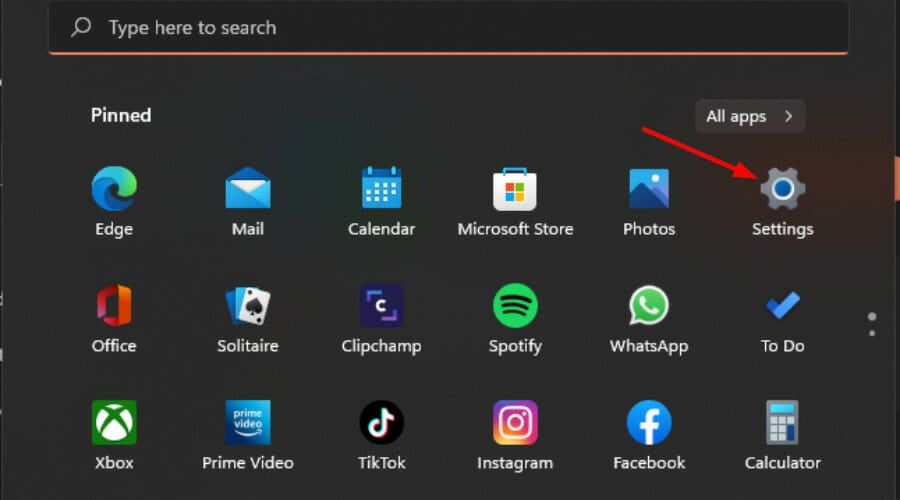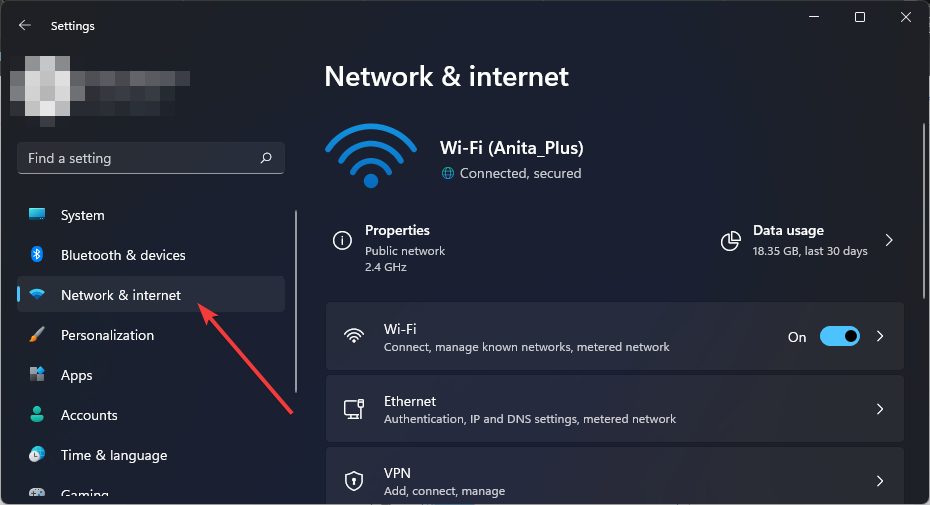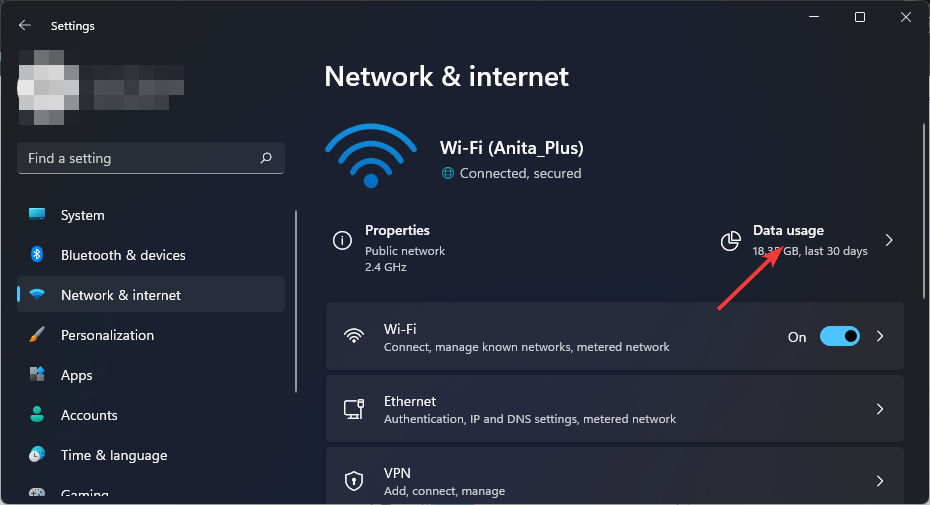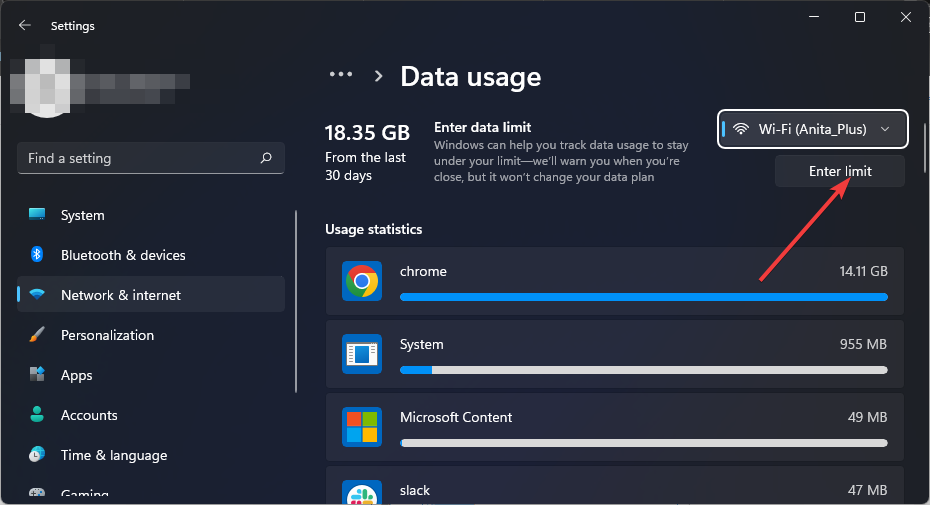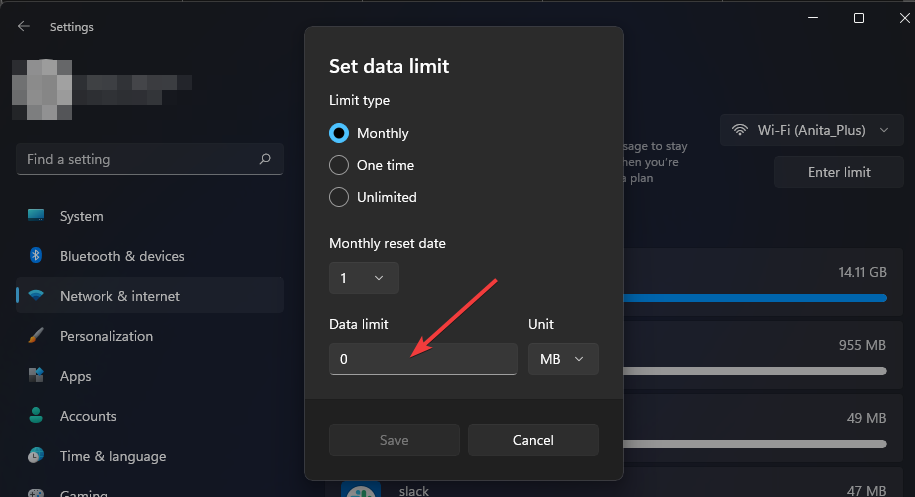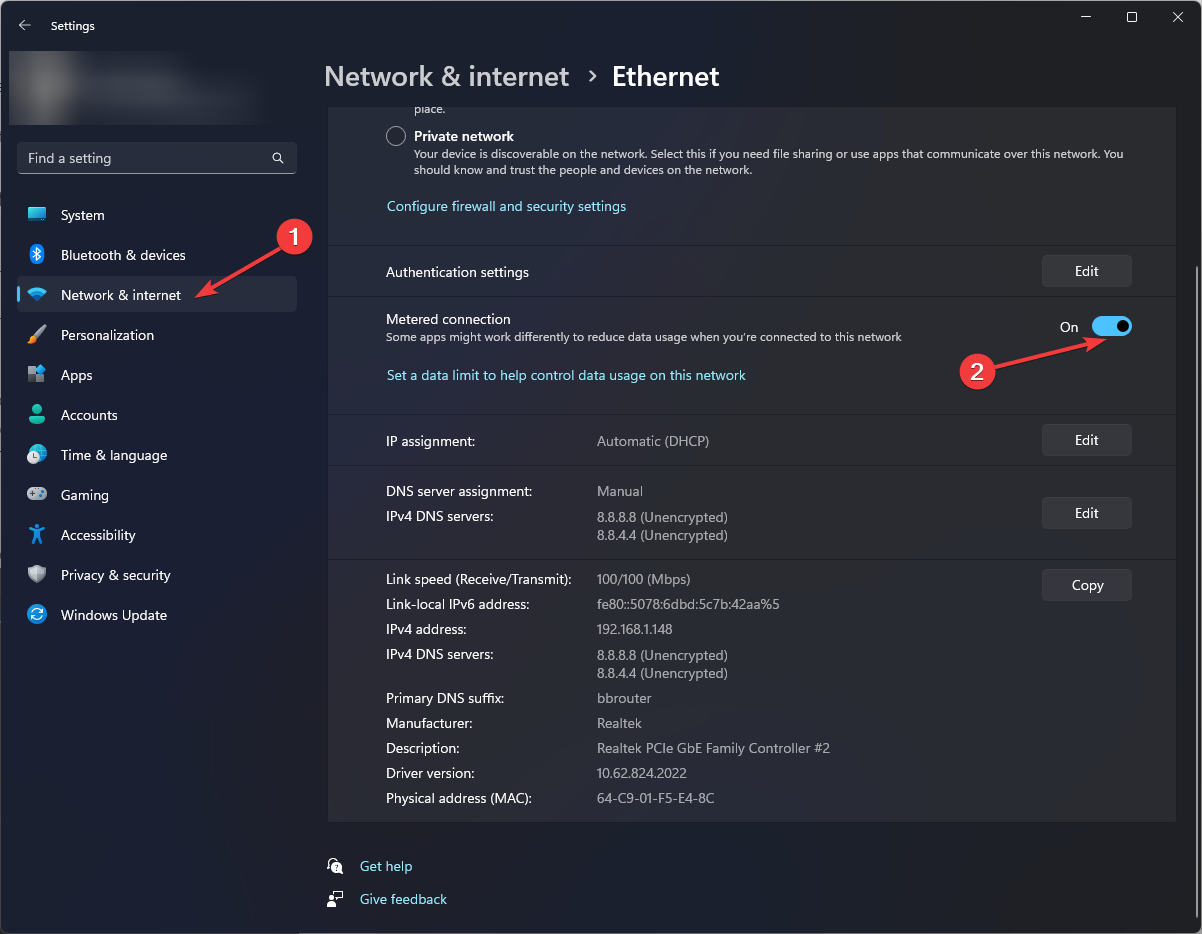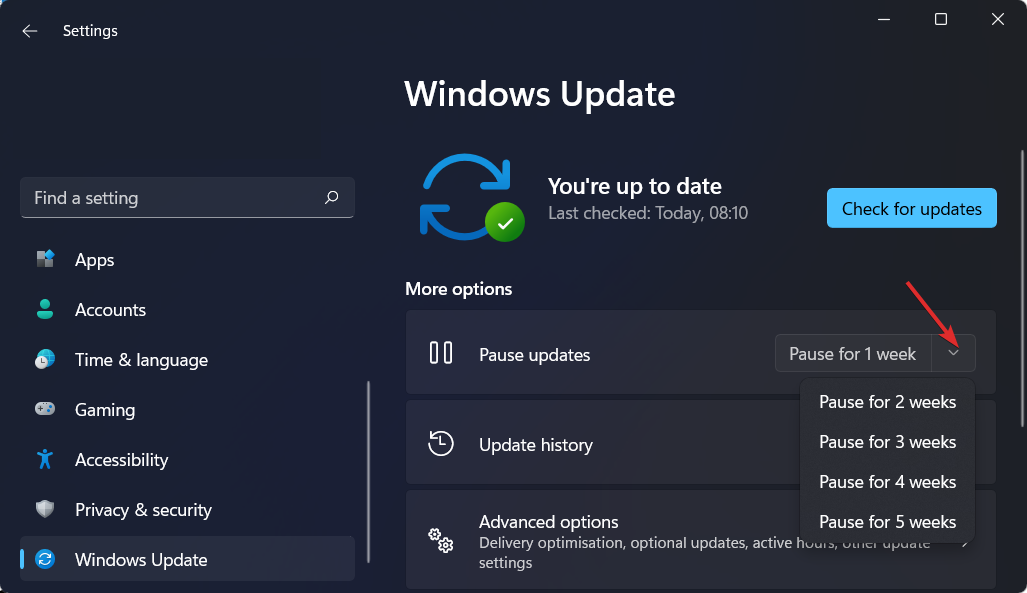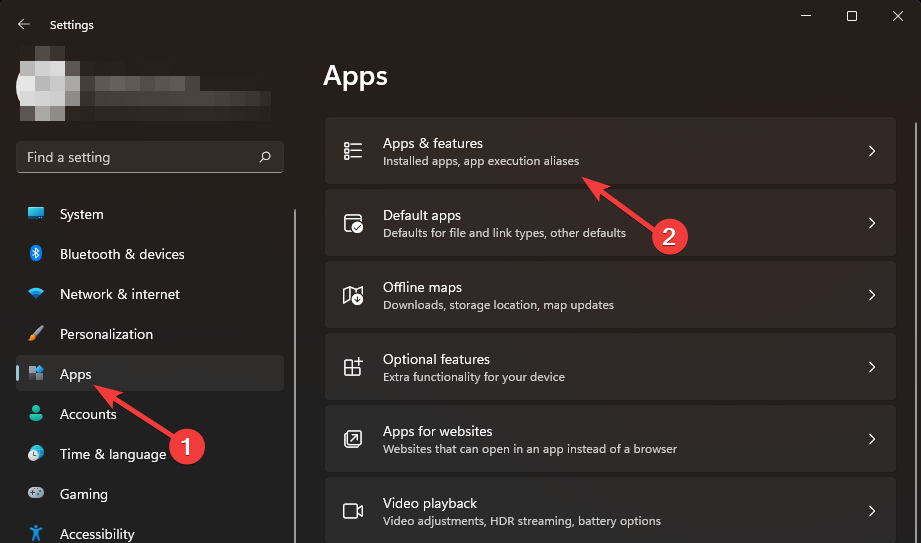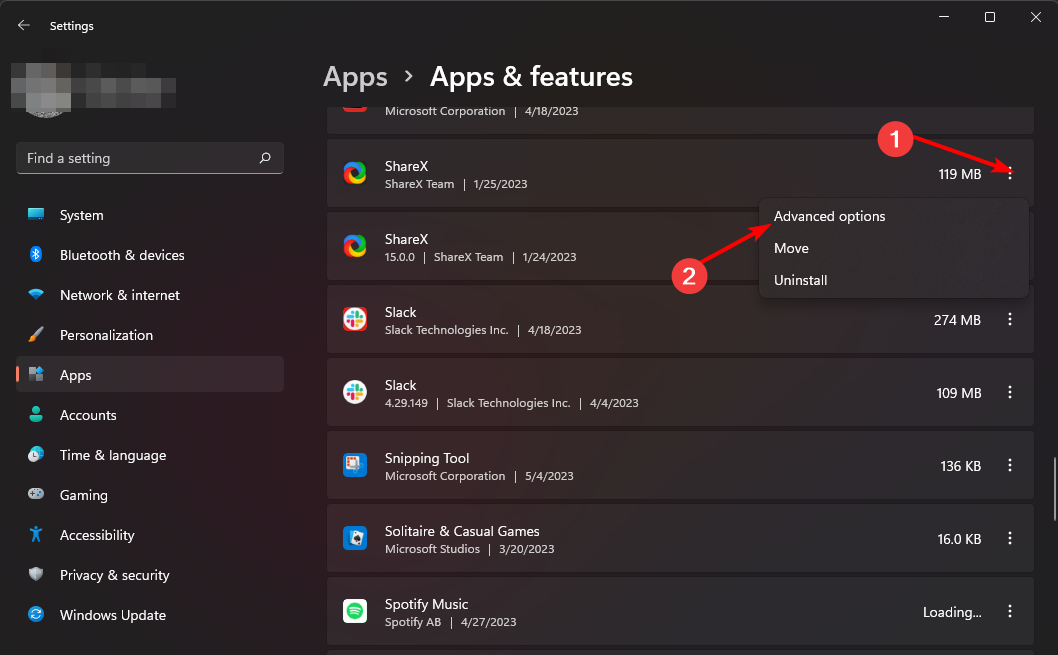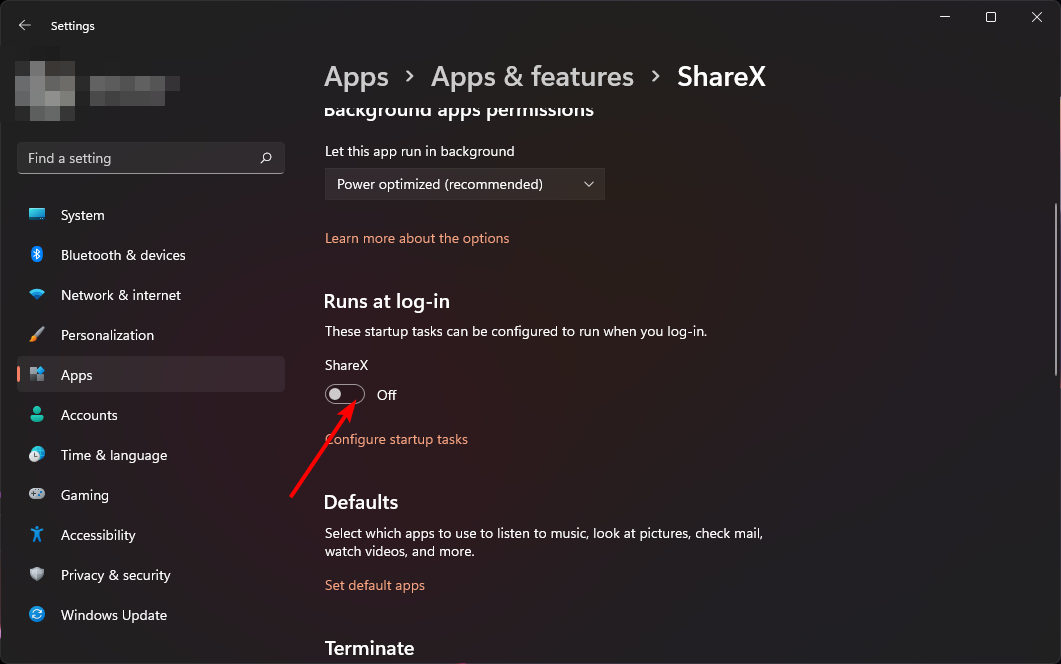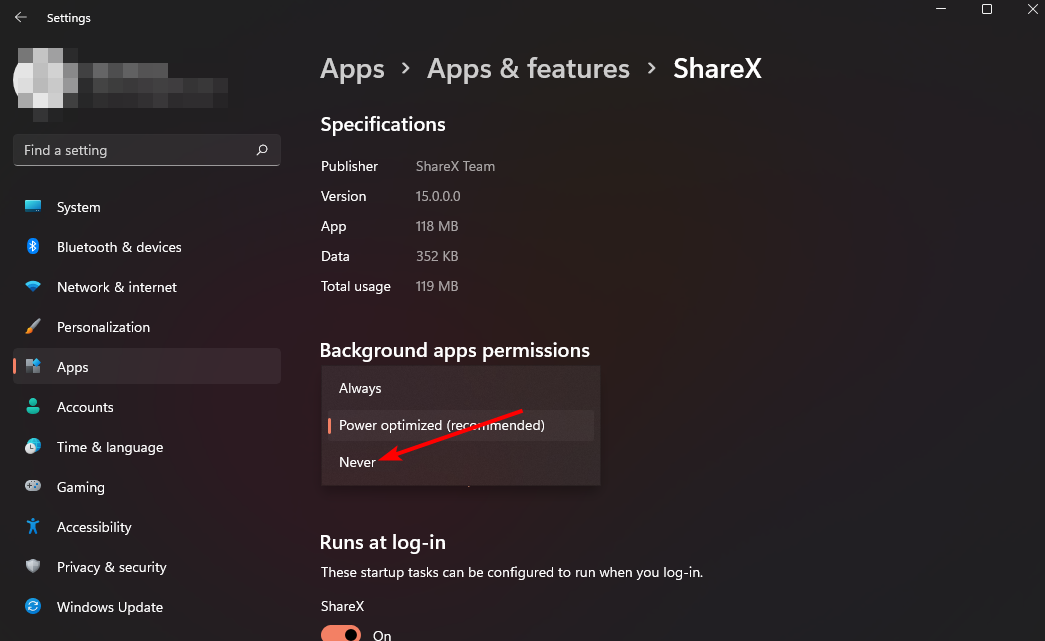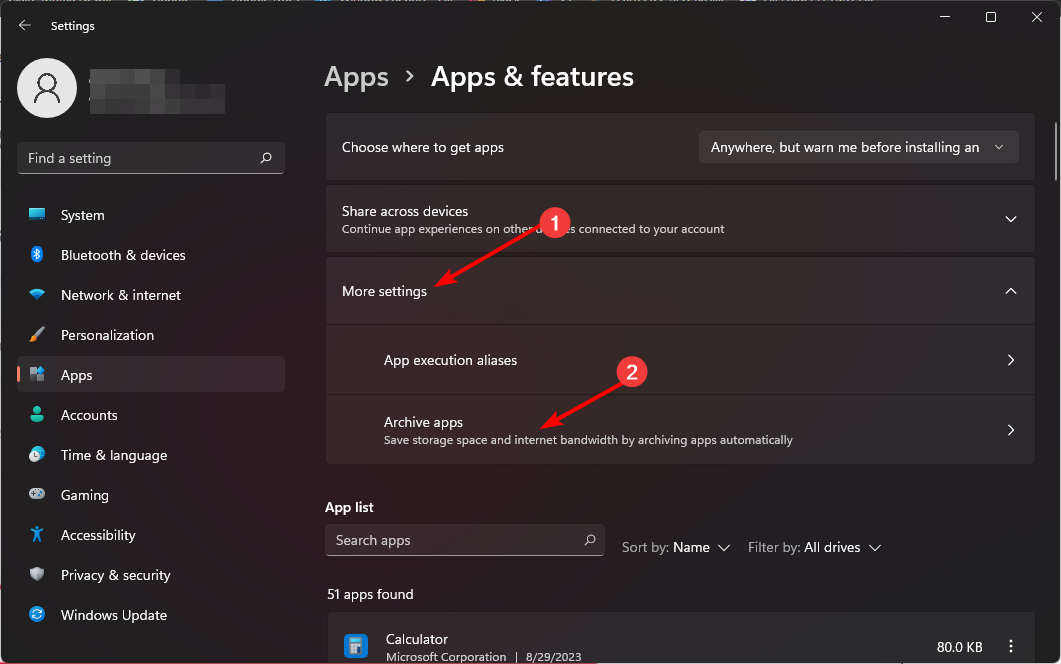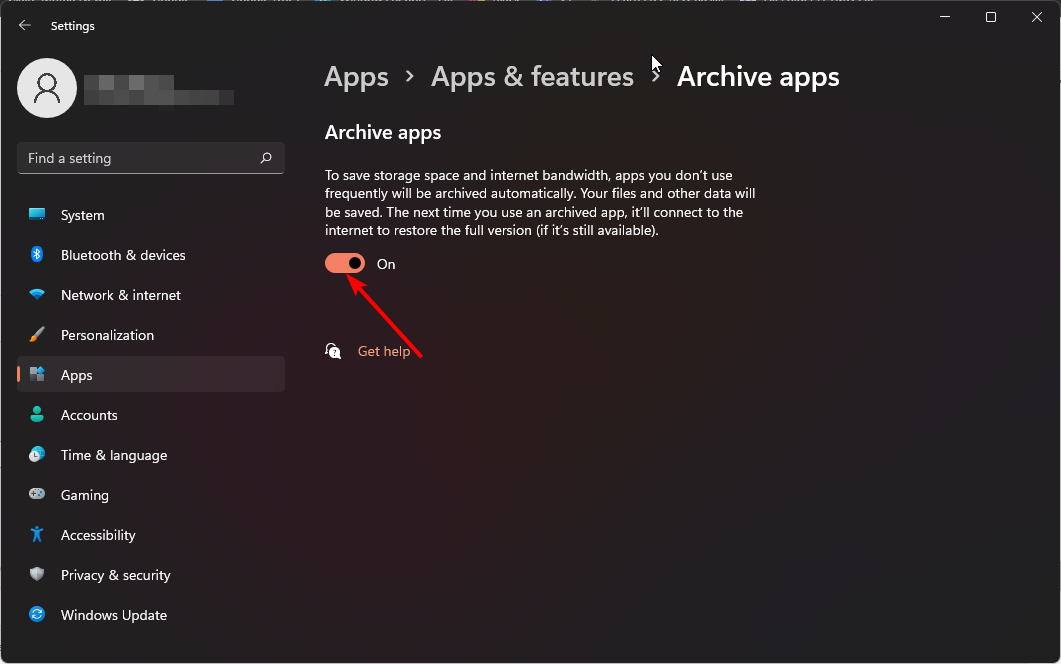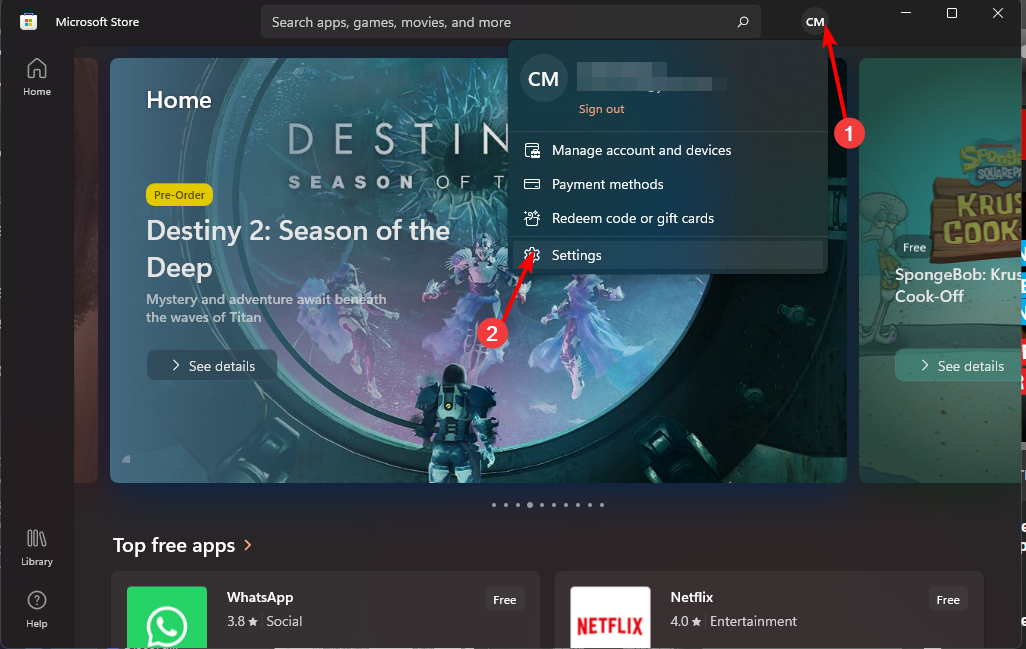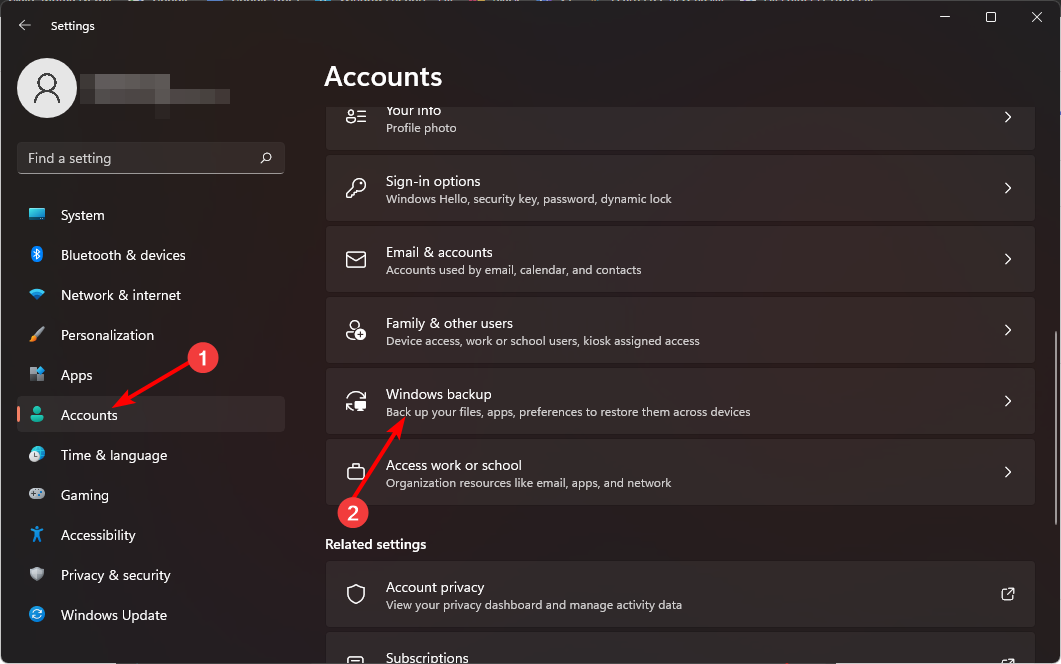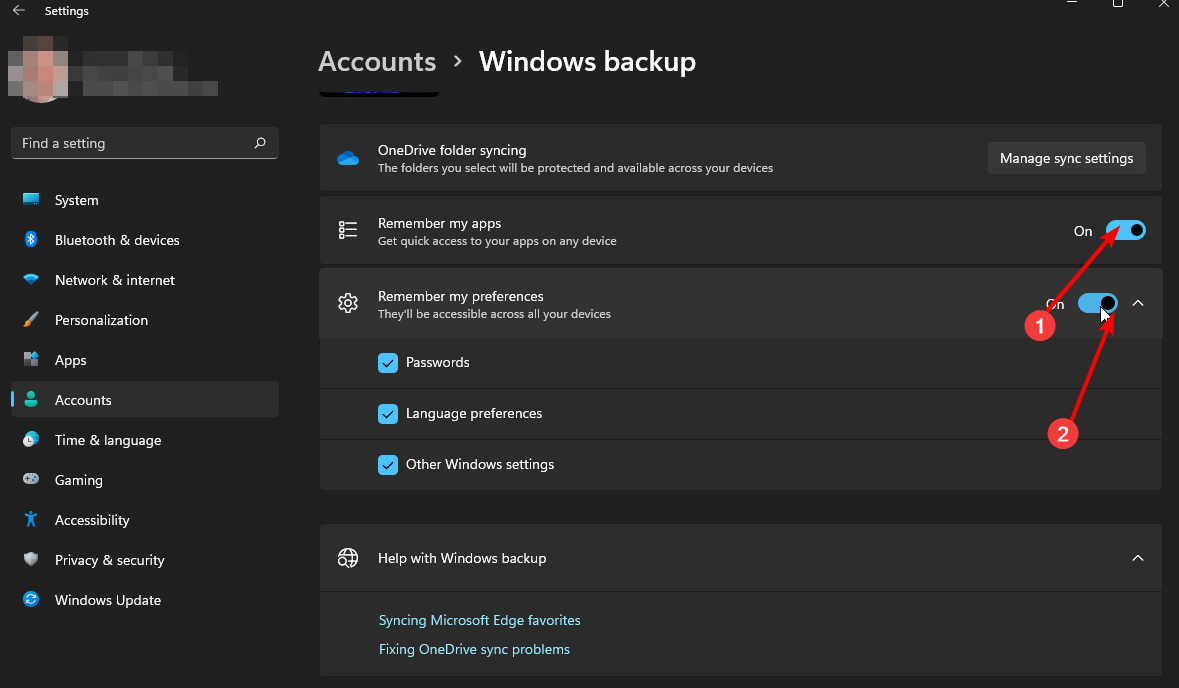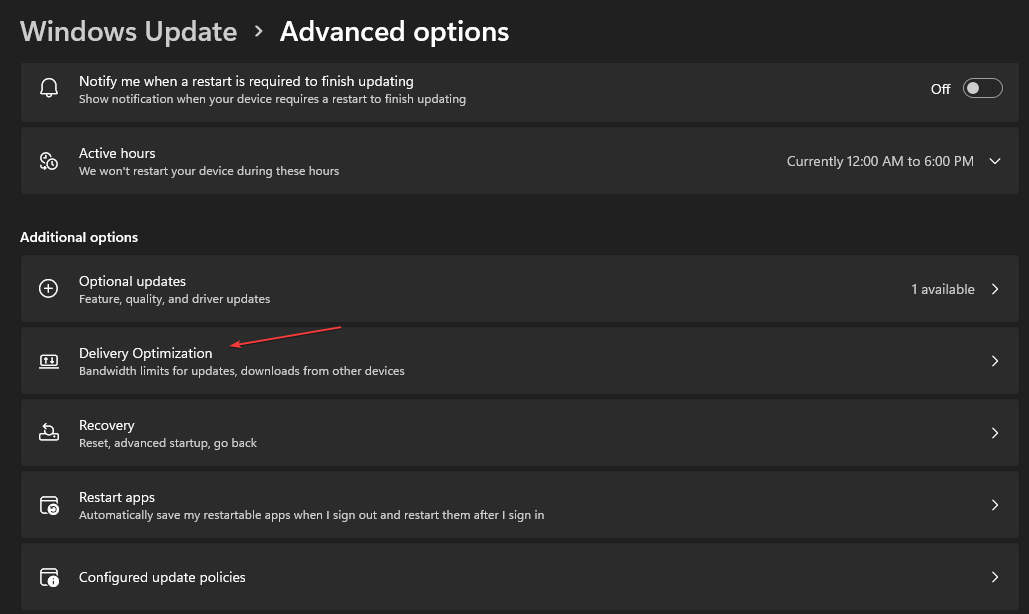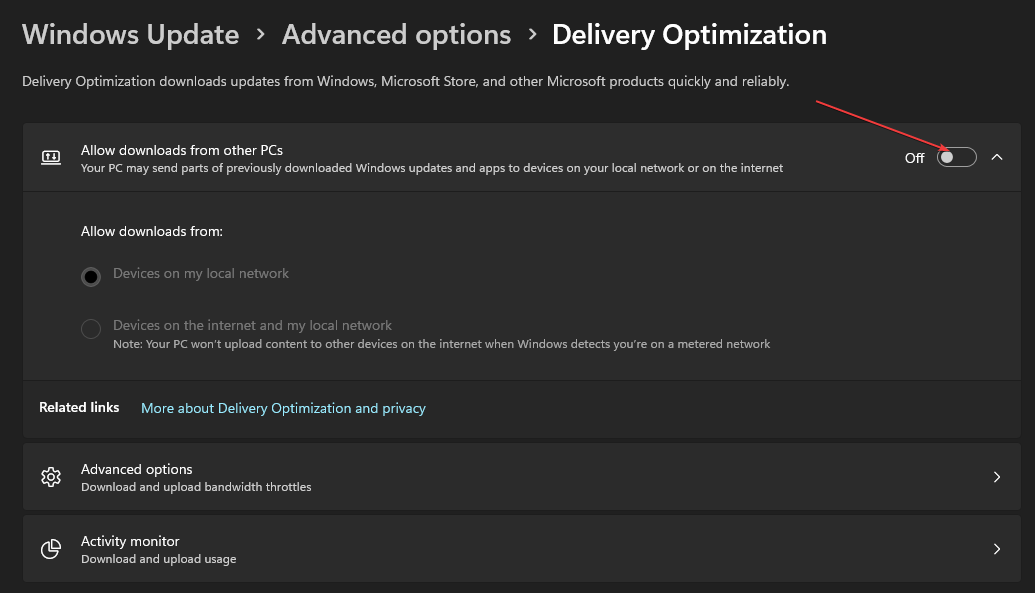Windows 11에서 너무 많은 데이터를 사용하는 시스템을 제어하거나 중지하는 방법은 무엇입니까?

과도한 진공청소기처럼 Windows 11 시스템은 아무 이유 없이 엄청난 양의 데이터를 집어삼키고 있는 것 같습니다. 당신은 침묵 속에서는 견딜 수 없다는 것을 깨닫습니다. 물론 운영 체제에는 새로운 기능이 포함되어 있으므로 이전 버전과 동일한 양의 데이터를 소비할 수는 없습니다.
그러나 너무 자주 데이터 구매의 노예가 되어서는 안 됩니다. 귀하를 돕기 위해 우리는 귀하에게 더 오래 서비스를 제공할 수 있도록 데이터를 확장할 수 있는 몇 가지 방법을 제시했습니다.
Windows 11 시스템은 왜 이렇게 많은 데이터를 사용하나요? 운영 체제가 데이터를 잡아먹는다는 것은 비밀이 아닙니다. 자동 앱 업데이트부터 백그라운드 프로그램까지, 제한된 계획을 사용 중이라면 운이 좋게도 데이터를 남겨둘 수 있습니다.
또 다른 이유는 다양한 Windows 11 사용자 지정 때문입니다. 물론 테마와 배경화면은 아름다운 UI를 제공하지만 그에 따른 대가가 따릅니다.
Windows 11에서 너무 많은 데이터를 소비하는 것을 어떻게 막을 수 있나요?
1. 데이터 제한을 구현하려면
- 버튼을 누르고 설정을 선택하세요. Windows

- 왼쪽 창에서 네트워크 및 인터넷을 클릭합니다.

- 현재 Wi-Fi 연결에서 데이터 사용량을 클릭하세요.

- "입력 제한"을 선택하세요.

- 월별 옵션부터 무제한 옵션까지 한도 유형을 설정하세요.
- 월간 재설정 날짜 아래의 드롭다운 메뉴에서 데이터를 매월 재설정하려는 날짜를 선택하세요.
- 이제 데이터 제한을 입력하고 MB 또는 GB 단위로 제한할지 선택한 다음 마지막으로 저장을 클릭하세요.

이 제한을 너무 낮게 설정하지 않도록 주의하세요. 일부 앱의 작동 방식을 방해할 수 있습니다. 예를 들어 Teams 앱에서 데이터 사용량 제한을 설정하는 사용자는 수신 비디오가 비활성화됩니다.
Windows 11에서 대역폭을 제한하는 더 많은 방법을 알아보려면 포괄적인 기사를 확인하세요.
2. 데이터 통신 연결을 설정하세요.
- 버튼을 누르고 설정을 선택하세요. Windows

- 네트워크 및 인터넷으로 이동하세요.

- 측정 연결로 설정하려는 연결에 따라 WiFi 또는 이더넷을 선택하세요.
- 네트워크를 클릭하고 측정 연결을 위한 스위치를 켭니다.

- 버튼을 클릭하고
- 설정을 선택하세요. Windows
 Windows 업데이트로 이동합니다.
Windows 업데이트로 이동합니다.  업데이트 일시 중지 옆에 있는 드롭다운 화살표를 클릭하고 운영 체제가
업데이트 일시 중지 옆에 있는 드롭다운 화살표를 클릭하고 운영 체제가 - 자체 업데이트하지 않는 기간을 선택하세요.

4. 시작 앱 비활성화
- 키를 탭하고 설정을 클릭합니다. Windows

- 왼쪽 창에서 "Apps"을 클릭하고 "앱 및 기능"을 선택하세요.

- 목록을 확인하고 시작 시 비활성화할 앱을 찾으세요.
- 앱을 선택하는 세 개의 줄임표를 클릭한 다음 고급 옵션을 클릭하세요.

- 로그인 시 실행 옵션에서 끄기 버튼을 비활성화로 전환한 다음 다시 활성화로 전환합니다.

5. 백그라운드 앱 닫기
- 키를 탭하고 설정을 클릭합니다. Windows

- 왼쪽 창에서 "Apps"을 클릭하고 "앱 및 기능"을 선택하세요.

- 비활성화하려는 앱을 검색하고 앱 옆에 있는 줄임표 세 개를 클릭한 다음 "고급 옵션"을 선택하세요.

- "백그라운드 앱 권한" 섹션으로 이동하세요.
- "이 앱이 백그라운드에서 실행되도록 허용"에서 "사용 안 함" 옵션을 선택하세요.

- 비활성화해야 하는 각 백그라운드 앱에 대해 동일한 단계를 반복하세요.
6. 필요하지 않은 프로그램 보관
- 키를 탭하고 설정을 클릭합니다. Windows

- 왼쪽 창에서 앱을 클릭하고 앱 및 기능을 선택합니다.

- 추가 설정을 선택하고 앱 보관을 클릭하세요.

- 아카이브 열기 App버튼.

7. 자동 앱 업데이트 끄기
- 작업 표시줄이나 검색에서 Microsoft Store를 실행하세요.
- 프로필 사진을 클릭하고 설정을 선택하세요.

- 자동 앱 업데이트를 끄세요.

8. 자동 동기화 비활성화
- 키를 탭하고 설정을 클릭합니다. Windows

- "Account"을 클릭하고 "Windows 백업"을 선택하세요.

- 내 앱 기억 및 내 기본 설정 기억 옵션을 꺼서 자동 동기화를 비활성화하세요.

9. 배달 최적화 서비스 비활성화
- + 키를 눌러 설정 앱을 엽니다. WindowsI
- 화면 왼쪽 창에서 Windows 업데이트 옵션을 선택하고 "고급 옵션" 버튼을 클릭하세요.

- 옵션 추가 섹션까지 아래로 스크롤하여 배송 최적화 버튼을 클릭하세요.

- 다른 PC에서 다운로드 허용 옵션으로 이동하여 스위치를 끄세요.

어떤 tip가 Windows 11에서 데이터 사용을 최적화할 수 있나요?
- 백그라운드 프로세스를 최소한으로 제한하세요. 주어진 시간에 얼마나 많은 프로세스가 있어야 하는지 확인하세요.
- 데이터 효율적인 브라우저로 전환하고 Wi-Fi에 연결되어 있을 때만 업데이트를 다운로드하세요.
- 더 이상 사용하지 않는 앱을 제거하세요.
- 스트리밍 사이트에서 자동 재생 비디오를 끄세요.
- 대역폭 제한 도구를 다운로드하여 사용 제한을 적용하고, 네트워크 트래픽을 모니터링하고, 설정된 제한을 초과할 경우 네트워크 트래픽을 자동으로 제한하세요.
너무 많은 데이터를 사용하는 시스템 문제는 전반적인 탐색 경험에 해를 끼칠 수 있습니다. 제한된 대역폭을 두고 너무 많은 애플리케이션과 서비스가 경쟁하고 있기 때문에 인터넷 연결 속도가 느려질 수 있습니다.
보시다시피 Windows 컴퓨터의 일부 빠른 구성 변경과 빈번한 데이터 사용량 모니터링을 통해 발생할 수 있는 잠재적인 대역폭 문제를 처리할 수 있습니다.
Windows 11로 업그레이드한 후 훨씬 더 높은 데이터 사용량이 걱정된다면 이러한 조정을 통해 모든 것이 정상으로 돌아올 것입니다.
위 내용은 Windows 11에서 너무 많은 데이터를 사용하는 시스템을 제어하거나 중지하는 방법은 무엇입니까?의 상세 내용입니다. 자세한 내용은 PHP 중국어 웹사이트의 기타 관련 기사를 참조하세요!

핫 AI 도구

Undresser.AI Undress
사실적인 누드 사진을 만들기 위한 AI 기반 앱

AI Clothes Remover
사진에서 옷을 제거하는 온라인 AI 도구입니다.

Undress AI Tool
무료로 이미지를 벗다

Clothoff.io
AI 옷 제거제

Video Face Swap
완전히 무료인 AI 얼굴 교환 도구를 사용하여 모든 비디오의 얼굴을 쉽게 바꾸세요!

인기 기사

뜨거운 도구

메모장++7.3.1
사용하기 쉬운 무료 코드 편집기

SublimeText3 중국어 버전
중국어 버전, 사용하기 매우 쉽습니다.

스튜디오 13.0.1 보내기
강력한 PHP 통합 개발 환경

드림위버 CS6
시각적 웹 개발 도구

SublimeText3 Mac 버전
신 수준의 코드 편집 소프트웨어(SublimeText3)

뜨거운 주제
 7697
7697
 15
15
 1640
1640
 14
14
 1393
1393
 52
52
 1287
1287
 25
25
 1229
1229
 29
29
 ddrescue를 사용하여 Linux에서 데이터 복구
Mar 20, 2024 pm 01:37 PM
ddrescue를 사용하여 Linux에서 데이터 복구
Mar 20, 2024 pm 01:37 PM
DDREASE는 하드 드라이브, SSD, RAM 디스크, CD, DVD 및 USB 저장 장치와 같은 파일 또는 블록 장치에서 데이터를 복구하기 위한 도구입니다. 한 블록 장치에서 다른 블록 장치로 데이터를 복사하여 손상된 데이터 블록은 남겨두고 양호한 데이터 블록만 이동합니다. ddreasue는 복구 작업 중에 간섭이 필요하지 않으므로 완전히 자동화된 강력한 복구 도구입니다. 게다가 ddasue 맵 파일 덕분에 언제든지 중지하고 다시 시작할 수 있습니다. DDREASE의 다른 주요 기능은 다음과 같습니다. 복구된 데이터를 덮어쓰지 않지만 반복 복구 시 공백을 채웁니다. 그러나 도구에 명시적으로 지시된 경우에는 잘릴 수 있습니다. 여러 파일이나 블록의 데이터를 단일 파일로 복구
 오픈 소스! ZoeDepth를 넘어! DepthFM: 빠르고 정확한 단안 깊이 추정!
Apr 03, 2024 pm 12:04 PM
오픈 소스! ZoeDepth를 넘어! DepthFM: 빠르고 정확한 단안 깊이 추정!
Apr 03, 2024 pm 12:04 PM
0. 이 글은 어떤 내용을 담고 있나요? 우리는 다재다능하고 빠른 최첨단 생성 단안 깊이 추정 모델인 DepthFM을 제안합니다. DepthFM은 전통적인 깊이 추정 작업 외에도 깊이 인페인팅과 같은 다운스트림 작업에서 최첨단 기능을 보여줍니다. DepthFM은 효율적이며 몇 가지 추론 단계 내에서 깊이 맵을 합성할 수 있습니다. 이 작품을 함께 읽어보아요~ 1. 논문 정보 제목: DepthFM: FastMoncularDepthEstimationwithFlowMatching 저자: MingGui, JohannesS.Fischer, UlrichPrestel, PingchuanMa, Dmytr
 Google은 열광하고 있습니다. JAX 성능이 Pytorch와 TensorFlow를 능가합니다! GPU 추론 훈련을 위한 가장 빠른 선택이 될 수 있습니다.
Apr 01, 2024 pm 07:46 PM
Google은 열광하고 있습니다. JAX 성능이 Pytorch와 TensorFlow를 능가합니다! GPU 추론 훈련을 위한 가장 빠른 선택이 될 수 있습니다.
Apr 01, 2024 pm 07:46 PM
Google이 추진하는 JAX의 성능은 최근 벤치마크 테스트에서 Pytorch와 TensorFlow를 능가하여 7개 지표에서 1위를 차지했습니다. 그리고 JAX 성능이 가장 좋은 TPU에서는 테스트가 이루어지지 않았습니다. 개발자들 사이에서는 여전히 Tensorflow보다 Pytorch가 더 인기가 있습니다. 그러나 앞으로는 더 큰 모델이 JAX 플랫폼을 기반으로 훈련되고 실행될 것입니다. 모델 최근 Keras 팀은 기본 PyTorch 구현을 사용하여 세 가지 백엔드(TensorFlow, JAX, PyTorch)와 TensorFlow를 사용하는 Keras2를 벤치마킹했습니다. 첫째, 그들은 주류 세트를 선택합니다.
 iPhone의 느린 셀룰러 데이터 인터넷 속도: 수정 사항
May 03, 2024 pm 09:01 PM
iPhone의 느린 셀룰러 데이터 인터넷 속도: 수정 사항
May 03, 2024 pm 09:01 PM
지연이 발생하고 iPhone의 모바일 데이터 연결 속도가 느립니까? 일반적으로 휴대폰의 셀룰러 인터넷 강도는 지역, 셀룰러 네트워크 유형, 로밍 유형 등과 같은 여러 요소에 따라 달라집니다. 더 빠르고 안정적인 셀룰러 인터넷 연결을 얻기 위해 할 수 있는 일이 몇 가지 있습니다. 수정 1 – iPhone 강제 다시 시작 때로는 장치를 강제로 다시 시작하면 셀룰러 연결을 포함한 많은 항목이 재설정됩니다. 1단계 – 볼륨 높이기 키를 한 번 눌렀다가 놓습니다. 그런 다음 볼륨 작게 키를 눌렀다가 다시 놓습니다. 2단계 - 프로세스의 다음 부분은 오른쪽에 있는 버튼을 누르는 것입니다. iPhone이 다시 시작되도록 하세요. 셀룰러 데이터를 활성화하고 네트워크 속도를 확인하세요. 다시 확인하세요 수정 2 – 데이터 모드 변경 5G는 더 나은 네트워크 속도를 제공하지만 신호가 약할 때 더 잘 작동합니다
 iPhone 홈 화면에서 삭제를 취소하는 방법
Apr 17, 2024 pm 07:37 PM
iPhone 홈 화면에서 삭제를 취소하는 방법
Apr 17, 2024 pm 07:37 PM
홈 화면에서 중요한 항목을 삭제하고 다시 복구하려고 하시나요? 다양한 방법으로 앱 아이콘을 화면에 다시 표시할 수 있습니다. 우리는 당신이 따라갈 수 있는 모든 방법과 홈 화면에 앱 아이콘을 다시 넣을 수 있는 방법에 대해 논의했습니다. 방법 1 - 앱 라이브러리에서 앱 아이콘 바꾸기 앱 라이브러리에서 직접 홈 화면에 앱 아이콘을 배치할 수 있습니다. 1단계 – 옆으로 스와이프하여 앱 라이브러리의 모든 앱을 찾습니다. 2단계 – 이전에 삭제한 앱 아이콘을 찾습니다. 3단계 – 메인 라이브러리의 앱 아이콘을 홈 화면의 올바른 위치로 드래그하기만 하면 됩니다. 이것은 응용 다이어그램입니다
 PHP에서 화살표 기호의 역할과 실제 적용
Mar 22, 2024 am 11:30 AM
PHP에서 화살표 기호의 역할과 실제 적용
Mar 22, 2024 am 11:30 AM
PHP에서 화살표 기호의 역할과 실제 적용 PHP에서 화살표 기호(->)는 일반적으로 객체의 속성과 메서드에 액세스하는 데 사용됩니다. 객체는 PHP의 객체지향 프로그래밍(OOP)의 기본 개념 중 하나입니다. 실제 개발에서는 객체를 조작할 때 화살표 기호가 중요한 역할을 합니다. 이 기사에서는 화살표 기호의 역할과 실제 적용을 소개하고 독자의 이해를 돕기 위해 구체적인 코드 예제를 제공합니다. 1. 객체의 속성에 접근하기 위한 화살표 기호의 역할 화살표 기호를 사용하여 객체의 속성에 접근할 수 있습니다. 쌍을 인스턴스화할 때
 초지능의 생명력이 깨어난다! 하지만 자동 업데이트 AI가 등장하면서 엄마들은 더 이상 데이터 병목 현상을 걱정할 필요가 없습니다.
Apr 29, 2024 pm 06:55 PM
초지능의 생명력이 깨어난다! 하지만 자동 업데이트 AI가 등장하면서 엄마들은 더 이상 데이터 병목 현상을 걱정할 필요가 없습니다.
Apr 29, 2024 pm 06:55 PM
세상은 미친 듯이 큰 모델을 만들고 있습니다. 인터넷의 데이터만으로는 충분하지 않습니다. 훈련 모델은 '헝거게임'처럼 생겼고, 전 세계 AI 연구자들은 이러한 데이터를 탐식하는 사람들에게 어떻게 먹이를 줄지 고민하고 있습니다. 이 문제는 다중 모드 작업에서 특히 두드러집니다. 아무것도 할 수 없던 시기에, 중국 인민대학교 학과의 스타트업 팀은 자체 새로운 모델을 사용하여 중국 최초로 '모델 생성 데이터 피드 자체'를 현실화했습니다. 또한 이해 측면과 생성 측면의 두 가지 접근 방식으로 양측 모두 고품질의 다중 모드 새로운 데이터를 생성하고 모델 자체에 데이터 피드백을 제공할 수 있습니다. 모델이란 무엇입니까? Awaker 1.0은 중관촌 포럼에 최근 등장한 대형 멀티모달 모델입니다. 팀은 누구입니까? 소폰 엔진. 런민대학교 힐하우스 인공지능대학원 박사과정 학생인 Gao Yizhao가 설립했습니다.
 공장에서 일하는 테슬라 로봇, 머스크 : 올해 손의 자유도가 22도에 달할 것!
May 06, 2024 pm 04:13 PM
공장에서 일하는 테슬라 로봇, 머스크 : 올해 손의 자유도가 22도에 달할 것!
May 06, 2024 pm 04:13 PM
테슬라의 로봇 옵티머스(Optimus)의 최신 영상이 공개됐는데, 이미 공장에서 작동이 가능한 상태다. 정상 속도에서는 배터리(테슬라의 4680 배터리)를 다음과 같이 분류합니다. 공식은 또한 20배 속도로 보이는 모습을 공개했습니다. 작은 "워크스테이션"에서 따고 따고 따고 : 이번에 출시됩니다. 영상에는 옵티머스가 공장에서 이 작업을 전 과정에 걸쳐 사람의 개입 없이 완전히 자율적으로 완료하는 모습이 담겨 있습니다. 그리고 Optimus의 관점에서 보면 자동 오류 수정에 중점을 두고 구부러진 배터리를 집어 넣을 수도 있습니다. NVIDIA 과학자 Jim Fan은 Optimus의 손에 대해 높은 평가를 했습니다. Optimus의 손은 세계의 다섯 손가락 로봇 중 하나입니다. 가장 능숙합니다. 손은 촉각적일 뿐만 아니라